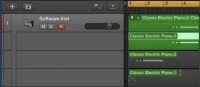Як і у випадку з аудіо, ви можете записати кілька дублів MIDI, щоб створити ідеальний дубль. Побудова остаточного складеного дубля з кількох дублів називається comping . Щоб створити папку дублювання під час запису в цикловому режимі, спочатку потрібно вибрати Запис→ Параметри запису MIDI→ Створити папки дублювання. Параметри запису MIDI встановлюють, як поводиться ваш проект, коли ви створюєте перекриваються регіони MIDI.
Ви також можете перейти до параметрів запису MIDI, вибравши Файл→ Параметри проекту→ Запис. Потім у спадному меню виберіть, як ваш проект обробляє перекриваються регіони MIDI.
Щоб записати MIDI дублі в режимі циклу, виконайте такі дії:

1У лінійці циклів у верхній частині області треків перетягніть зліва направо, щоб встановити локатори циклу.
Цикловий режим автоматично включається і відображається жовтою смужкою на лінійці.
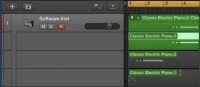
2 Натисніть R, щоб почати запис.
Після запису другого дубля створюється папка дублювання, і з кожним проходом циклу додаються нові смуги. Усі попередні дублі вимкнені, тому ви чуєте лише поточний дубль.
3 Натисніть пробіл, щоб завершити запис. Натисніть на трикутник розкриття у верхньому лівому куті папки дубля.
Відкриється папка дублів і відобразиться всі дублі. Ви також можете відкрити папку дублювання, двічі клацнувши її або виділивши її та натиснувши Control-F.